Como alterar o User-Agent no Chrome, Firefox, Safari e muito mais
Publicados: 2021-07-21Quando você acessa um site, o navegador envia uma string de texto conhecida como user-agent para informar que tipo de navegador, sistema operacional e versão do sistema operacional o usuário está usando.
Com base no user agent, um site pode alterar seus elementos de design e resolução para atender às necessidades do dispositivo/navegador e até oferecer conteúdo personalizado. O agente do usuário pode não significar muito para um usuário comum, mas é extremamente importante para os desenvolvedores da Web, pois eles precisam garantir que seu site funcione bem em todos os navegadores e sistemas operacionais.
Isso também vale para profissionais de marketing que precisam verificar se suas campanhas estão funcionando bem em diferentes navegadores e sistemas operacionais. No entanto, testar um site em todos os sistemas operacionais e navegadores não é prático.
Felizmente, a falsificação do agente do usuário é uma coisa, e todos os navegadores populares podem falsificar o agente do usuário para fazer os sites pensarem que o usuário está usando um navegador e dispositivo completamente diferentes. Portanto, se alguém quiser testar seu trabalho relacionado à web, basta alterar o agente do usuário em seu navegador favorito.
Se você quer saber como fazer isso, continue lendo e mostrarei como alterar o agente do usuário no Chrome, Opera, Microsoft Edge, Safari e Firefox.
Altere o agente do usuário no Chrome, Opera e Microsoft Edge.
Como o Chrome, o Opera e o Edge são todos navegadores baseados no Chromium, as instruções para alterar o agente do usuário neles são quase as mesmas. Você pode usar o método manual de alterar o agente do usuário nas ferramentas do desenvolvedor ou usar uma extensão dedicada. Vou mostrar-lhe ambos os métodos.
Altere o agente do usuário na janela Inspecionar elemento.
Para demonstração, vou usar o Chrome. Você também pode seguir exatamente as mesmas instruções no Opera ou no Microsoft Edge:
Clique com o botão direito do mouse na página da Web e selecione Inspecionar ou Inspecionar elemento no menu de contexto.
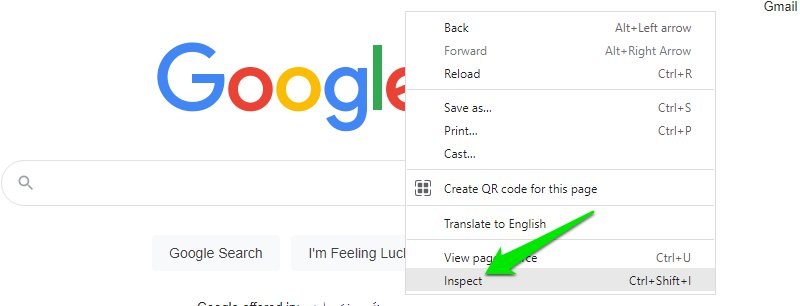
Agora clique no menu de três pontos verticais no canto superior direito e selecione a opção Condições de rede no menu Mais ferramentas .
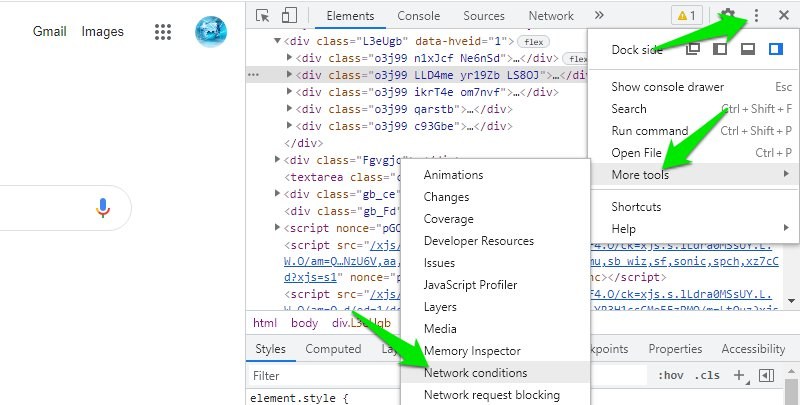
Um novo painel será aberto na parte inferior. Aqui, desmarque a caixa de seleção ao lado da opção Usar padrão do navegador na seção Agente do usuário .
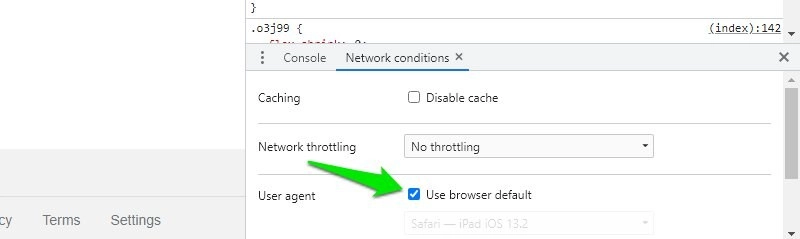
Depois, clique no menu de agentes de usuário aqui e uma lista de agentes de usuário será aberta. Isso inclui versões antigas do Android, Microsoft Edge, Opera, Firefox, Chrome, Safari e UC Browser em diferentes sistemas operacionais.
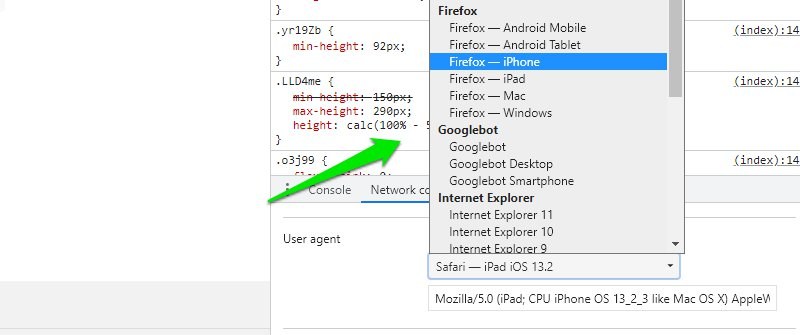
Selecione qualquer um dos agentes do usuário aqui e, em seguida, recarregue a página (pressione a tecla F5) e certifique-se de que a janela Inspecionar elemento esteja quando você fizer isso. A página recarregada será aberta com o novo agente do usuário.
Se você deseja redefinir a navegação normal, basta fechar a janela Inspecionar elemento e recarregar ou mover para uma página da Web diferente. Se você quiser interagir com a página da Web e navegar no site, deverá manter a janela Inspecionar elemento aberta. Você pode diminuir o tamanho da janela se estiver atrapalhando.
Use uma extensão para alterar o agente do usuário
Se você precisar alternar entre os agentes do usuário com frequência ou quiser um conjunto maior de agentes do usuário, é recomendável usar uma extensão. Usaremos uma extensão do Chrome. Por padrão, o Edge suporta a extensão do Chrome, mas você terá que instalar este complemento para o Opera instalar as extensões do Chrome nele.
Embora o Google tenha sua própria extensão User-Agent Switcher, acho-a muito limitada e não vale a pena usar, pois carece de alguns recursos necessários.
Eu recomendo que você use a extensão User-Agent Switcher and Manager. Possui um agente de usuário para quase todos os sistemas operacionais e navegadores. Além disso, ele ainda possui um agente de usuário para quase todas as versões de navegadores e sistemas operacionais.
A extensão tem dois menus suspensos na parte superior. Um lista todos os navegadores suportados e o outro lista todos os sistemas operacionais suportados.
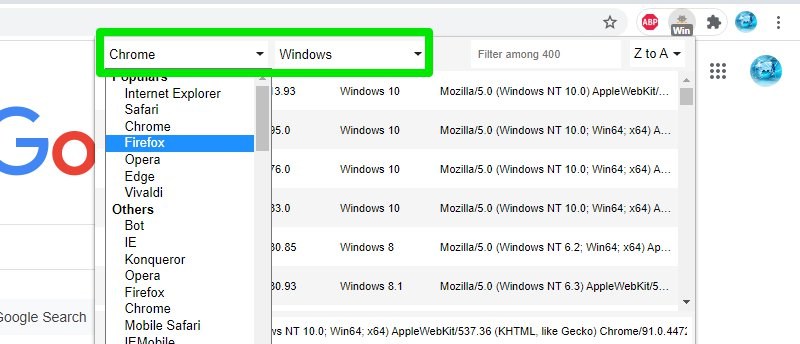
Depois de selecionar o navegador e o sistema operacional desejados, ele listará todas as versões do navegador junto com as versões do sistema operacional. Selecione o agente de usuário necessário na lista e clique no botão Aplicar abaixo. Você terá que recarregar a página para ver as alterações.

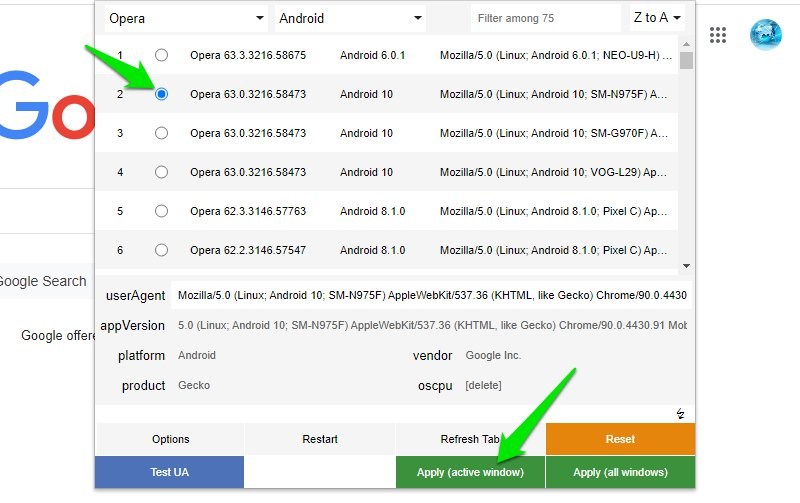
O novo agente do usuário persistirá por meio de novas guias, portanto, toda a sua navegação agora usará o agente do usuário falsificado. Para desfazer isso, abra a extensão novamente e clique em Reiniciar . Isso redefinirá todas as strings do usuário e o padrão será selecionado. Você ainda terá que recarregar a página, no entanto.
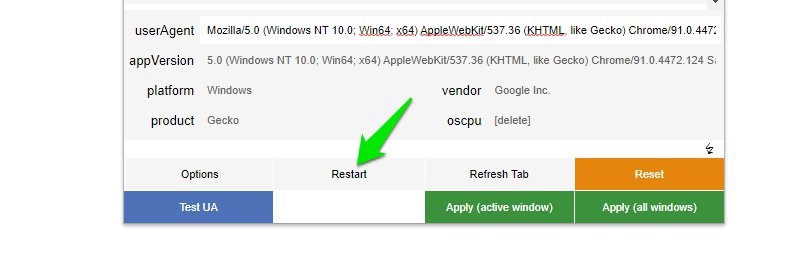
Altere o agente do usuário no Firefox.
É um pouco difícil criar manualmente um novo agente de usuário no Firefox, e é por isso que recomendo que você use um complemento do Firefox. Embora eu ainda mostre como fazer isso manualmente também, caso você não queira usar um complemento.
Criar manualmente uma string de agente do usuário
Na barra de pesquisa do Firefox, procure about:config e aceite a mensagem de aviso que aparece.
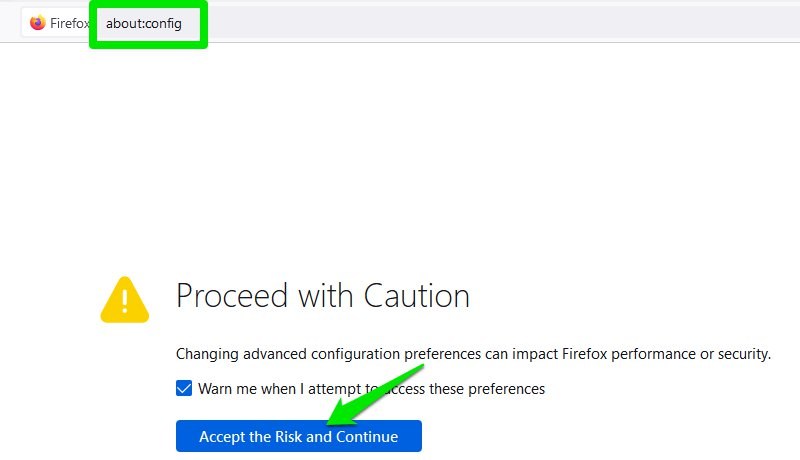
Aqui digite general.useragent.override na barra de pesquisa de preferências. O Firefox oferecerá a você a criação de uma nova preferência com esse mesmo nome. Selecione a opção String e clique no ícone “+” (mais) no final.
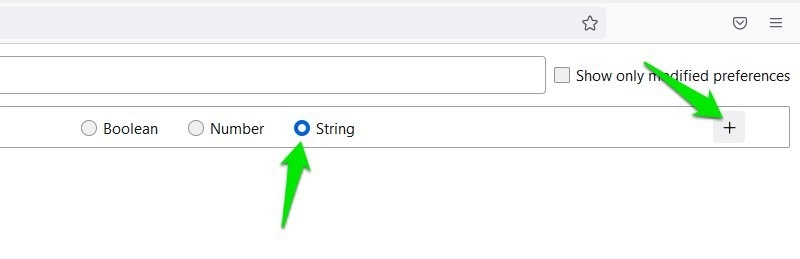
Isso criará uma nova preferência com um espaço vazio para adicionar uma string de agente do usuário. Você terá que adicionar manualmente uma string de agente do usuário aqui. Aqui está uma lista de todos os agentes do usuário. Encontre o user-agent necessário e copie/cole na preferência que você criou e clique em Salvar .
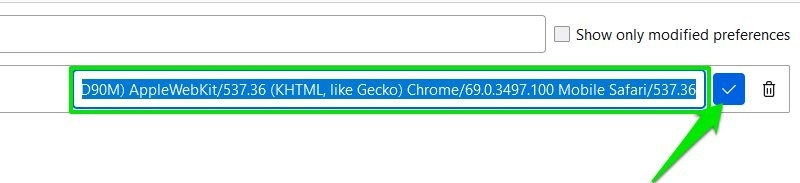
Pronto, a preferência user-agent será criada, e agora toda a navegação no seu navegador Firefox usará este novo user-agent. Você pode continuar alterando essa string para tentar diferentes agentes de usuário.
Para redefinir para o agente de usuário padrão, você terá que excluir a preferência que criou. Basta clicar no ícone da lixeira ao lado dessa preferência para excluí-la imediatamente.
Use um complemento do Firefox.
Felizmente, a extensão User-Agent Switcher and Manager também está disponível para o Firefox. Também funciona da mesma maneira que no Chrome. Você seleciona seu navegador e sistema operacional preferidos no menu superior e, em seguida, seleciona o agente do usuário na lista a ser aplicado.
Como alternativa, você também pode conferir o complemento User-Agent Switcher Firefox. É um pouco mais fácil de usar, pois você só precisa clicar em um agente do usuário da lista e ele se aplica imediatamente. No entanto, a lista de agentes de usuário que oferece é muito limitada.
Altere o agente do usuário no Safari.
No Safari, você não precisa acessar configurações complicadas para alterar o agente do usuário; você pode alterá-lo diretamente no menu principal. Você só precisa habilitar o modo de desenvolvedor primeiro. Veja como:
Vá para Preferências no menu Safari .
Aqui, vá para a guia Avançado e marque a caixa de seleção ao lado do menu Mostrar Desenvolvimento na opção da barra de menus .
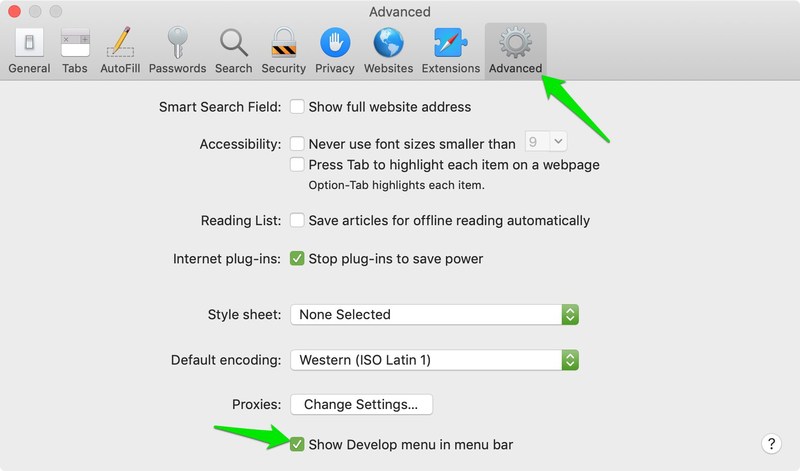
Um novo menu Desenvolver aparecerá na barra de menus ao lado de Marcadores; clique nele e passe o cursor do mouse sobre a opção User Agent . Você verá uma lista de agentes de usuário disponíveis que você pode selecionar para alterá-la imediatamente. Você também pode clicar em Outro… para adicionar uma string personalizada do agente do usuário, como fizemos no Firefox acima.
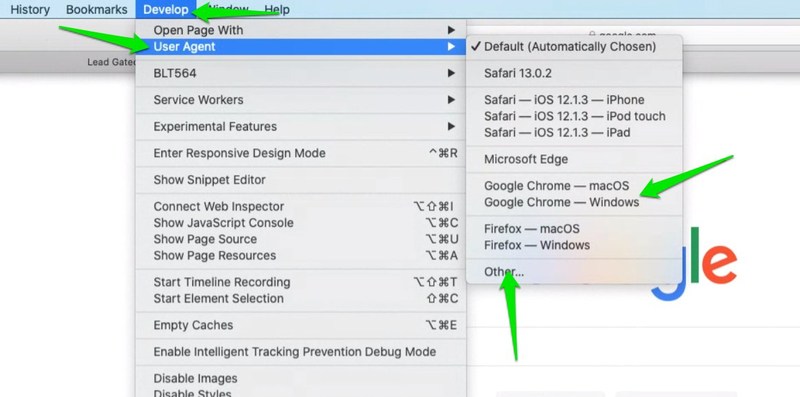
Para desfazer a alteração do agente do usuário, você terá que retornar ao mesmo menu Desenvolver e selecionar Padrão na opção Agente do usuário .
Pensamentos finais
Eu recomendo que você use uma extensão dedicada para alterar o agente do usuário em seu navegador. Eles são mais versáteis e facilitam a alternância entre vários agentes de usuário. Também vale a pena saber que, se o seu agente de usuário preferido não for oferecido pelo seu navegador/extensão, você também poderá encontrar sua string como fizemos para o Firefox e adicioná-la manualmente.
